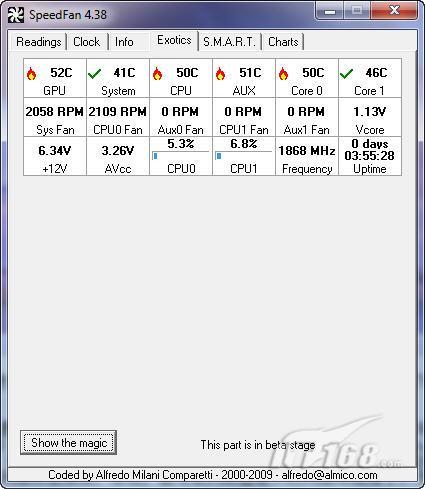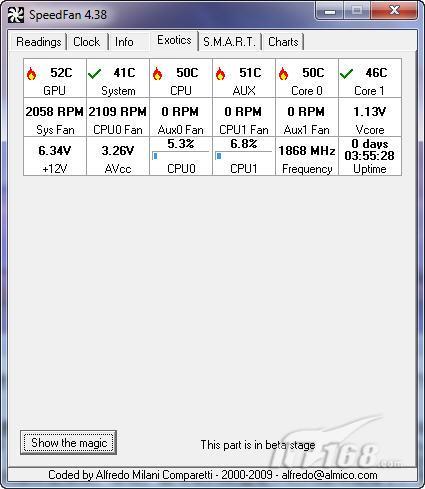正文内容 评论(0)
3、差强人意的SpeedFan
本地下载:SpeedFan 4.39正式版
英文版:http://www.myfiles.com.cn/soft/1/1657.htm
汉化版:http://www.myfiles.com.cn/soft/12/12680.htm
SpeedFan是一个显示硬件温度、电压、风扇转速等系统信息的小工具。打开该软件,我们可以马上发现GPU、System(系统)、CPU等硬件的温度,而SysFan和CPU0 Fan两个风扇的转速也赫然在目(如图4)。
我们还可以看到CPU Usage(CPU的实时利用率)。不过,我们在“S.M.A.R.T”选项却没有硬盘的状况信息显示(如图5)。
而SpeedFan的看家本领:CPU频率控制则很难启用,因为支持的主板型号很好。另一个比较实用的选项是“Exotics”,显示了Uptime(开机时间)、硬件的温度、风扇转速等实用信息(如图6)。
如果希望了解硬件的持续工作状况,那么,我们可以进入“Charts”(图表)选项,比如:我们希望了解GPU的工作情况,那么,在下方选中GPU,然后在“Analyze”(分析)旁边选择“Temperature”(温度)即可查看相应的温度图表了(如图7)。类似的,我们就可以对系统的工作状况进行全面的分析了。
4、显示完整硬件温度的EVEREST
本地下载:EVEREST Ultimate Edition 5.02特别版
http://www.myfiles.com.cn/soft/27/27779.htm
EVEREST是一个测试软件系统信息的工具,可以详细的显示出PC每一个方面的信息。而通过这个软件也可以获得硬件的温度情况。我们只需在左侧打开“计算机-传感器”项目即可在右侧显示各个硬件的温度了(如图8)。
我们可以看到硬件设备的温度都以两种方式显示,而且都是中文,非常易懂。不过,冷却风扇依然只有CPU和系统两个,缺乏了显卡风扇的信息。
本文收录在
#NVIDIA
- 热门文章
- 换一波
- 好物推荐
- 换一波
- 关注我们
-

微博:快科技官方
快科技官方微博 -

今日头条:快科技
带来硬件软件、手机数码最快资讯! -

抖音:kkjcn
科技快讯、手机开箱、产品体验、应用推荐...